Sertifikat adalah salah satu bentuk apresiasi yang diberikan kepada
seseorang atau kelompok atas konstribusi mereka. Sertifikat biasanya di
gunakan pada event atau kegiatan yang dilaksanakan. Tutorial ini amat
berguna bagi panitia yang berkecimpung dalam banyak kegiatan.
Sebelum memulai desain, anda harus memiliki ide atau konsep tentang bagaimana sertifikat yang akan anda buat, pada umumnya piagam berbentuk horizontal, berbeda dengan desain piagam yang cenderung vertikal.
Pertama, buka dulu program Adobe Photoshop CS3
Kemudian tekan Ctrl + N dan atur dokumen baru dengan ukuran dan format :
Preset : U.S Paper
Size : Letter
width = 8.5 inch
height = 11 inch
background contents : White
dan pilih OK
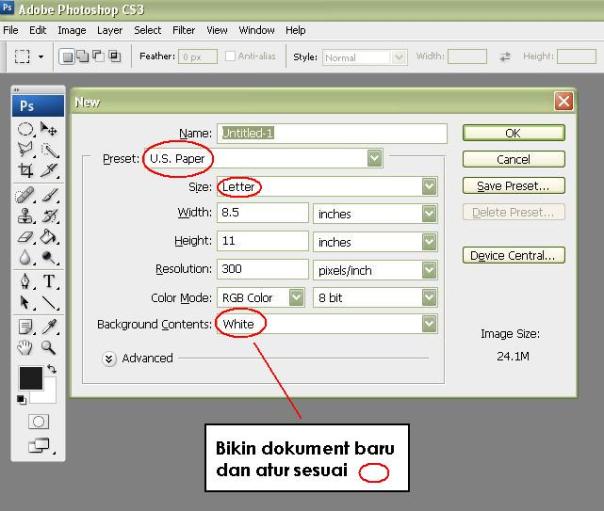
1.Lalu pilih Image > Rotate Canvas > 90 o CCW untuk memutarbalikan kertas menjadi horizontal
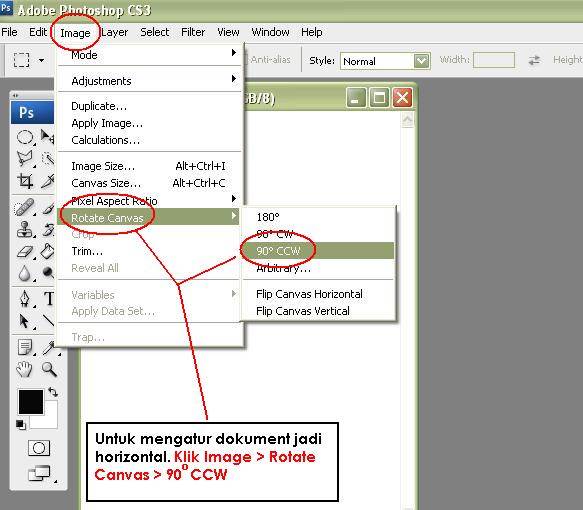
2.jika berhasil maka tampilan kertas akan menjadi seperti gambar dibawah :
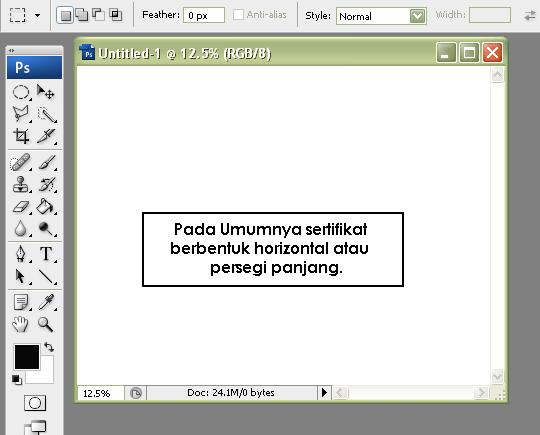
3.Dan isilah tulisan pada sertifikat dengan menekan huruf T pada keyboard
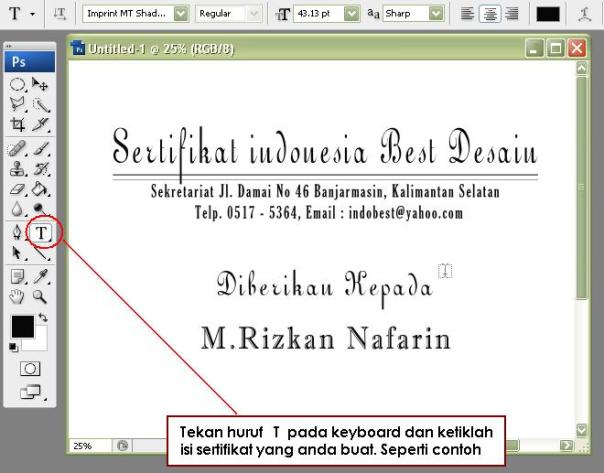
Nah inilah contoh tulisan pada sertifikat
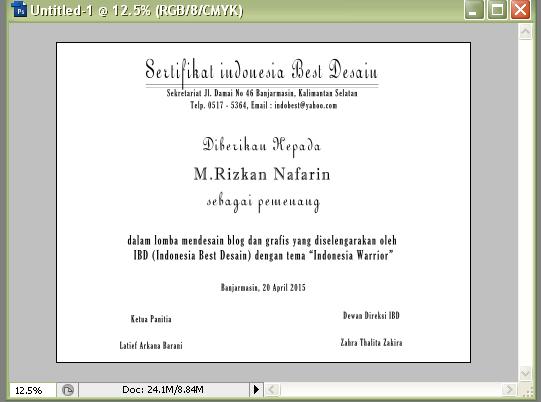
Untuk menambahkan gambar atau background pada sertifikat. Cukup tekan Ctrl+O pada keyboard
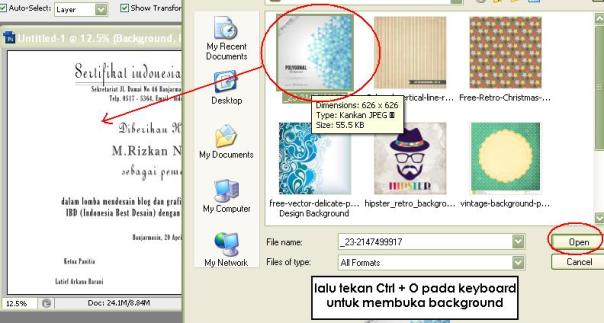
Jika sudah, Klik dan Drag gambar tersebut ke arah sertifikat
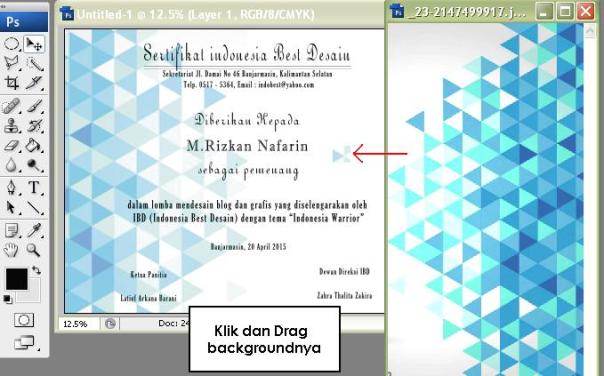
Dan untuk menambahkan hal yang lain tekan Ctrl+O lagi. Apabila anda ingin menghilangkan bagian yang tidak perlu pada gambar yang di inginkan , cukup gunakan Quick Selection Tools dan buatlah seleksi pada gambar, lalu Klik dan Drag gambar tersebut ke arah sertifikat
dan buatlah seleksi pada gambar, lalu Klik dan Drag gambar tersebut ke arah sertifikat
Jika kurang jelas bisa membuka kembali tutorial membuat seleksi
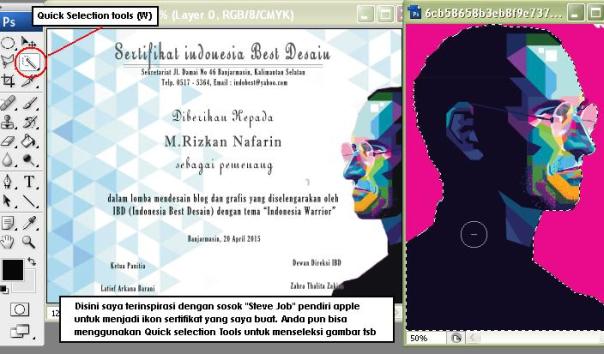
Disini saya menggunakan 2 buah gambar, Blue triangle (kiri) dan Steve Job (kanan)
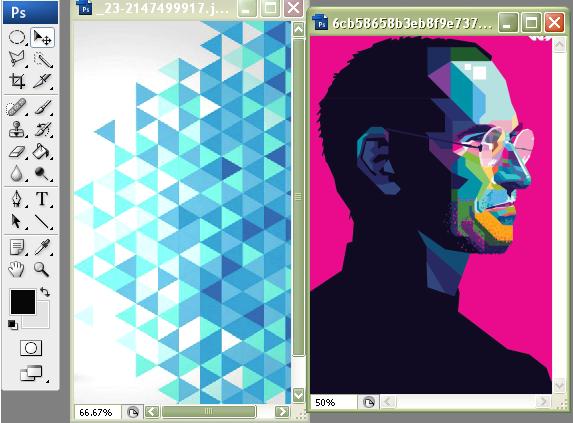
Dan hasilnya seperti anda bisa lihat :

klik disini
Sebelum memulai desain, anda harus memiliki ide atau konsep tentang bagaimana sertifikat yang akan anda buat, pada umumnya piagam berbentuk horizontal, berbeda dengan desain piagam yang cenderung vertikal.
Pertama, buka dulu program Adobe Photoshop CS3
Kemudian tekan Ctrl + N dan atur dokumen baru dengan ukuran dan format :
Preset : U.S Paper
Size : Letter
width = 8.5 inch
height = 11 inch
background contents : White
dan pilih OK
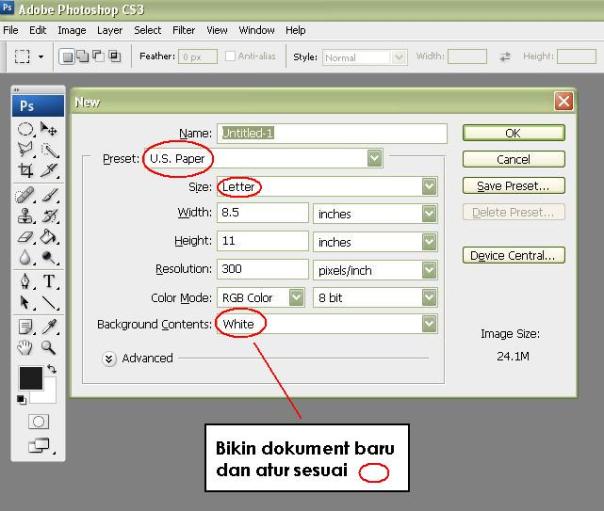
1.Lalu pilih Image > Rotate Canvas > 90 o CCW untuk memutarbalikan kertas menjadi horizontal
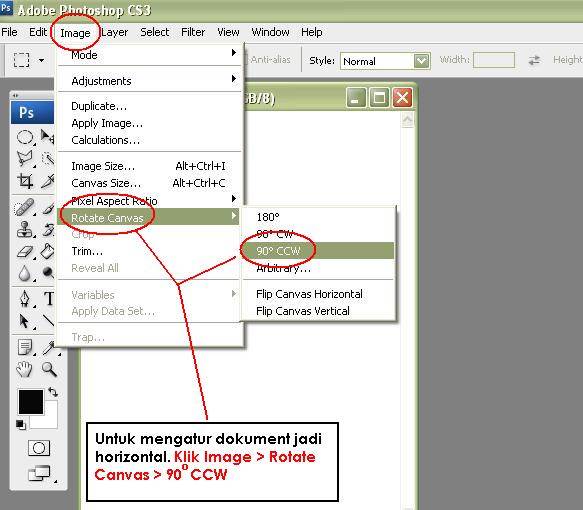
2.jika berhasil maka tampilan kertas akan menjadi seperti gambar dibawah :
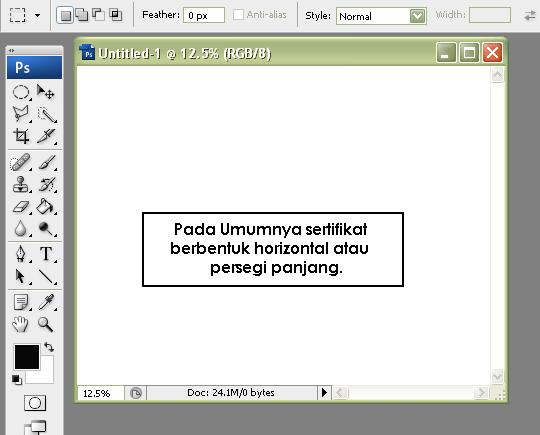
3.Dan isilah tulisan pada sertifikat dengan menekan huruf T pada keyboard
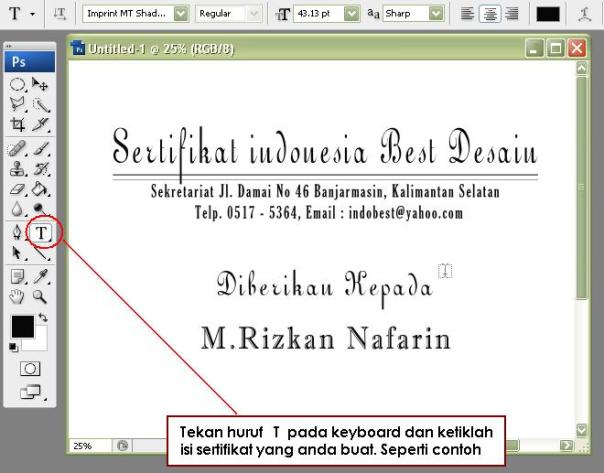
Nah inilah contoh tulisan pada sertifikat
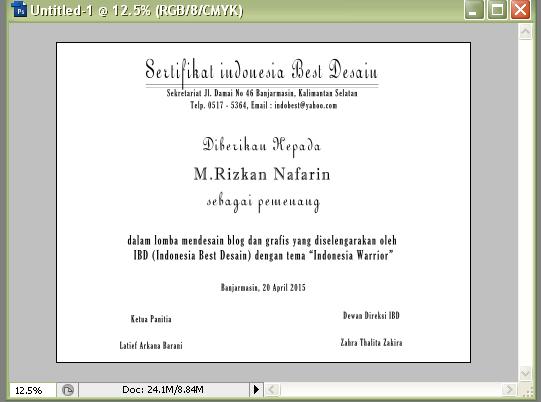
Untuk menambahkan gambar atau background pada sertifikat. Cukup tekan Ctrl+O pada keyboard
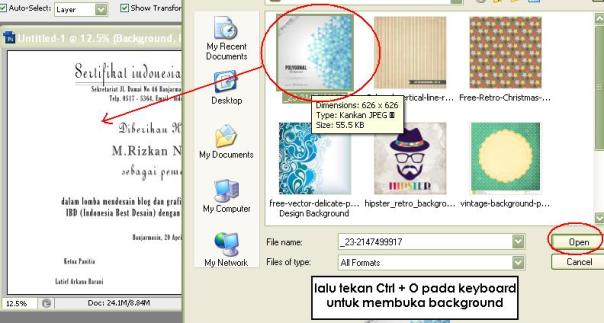
Jika sudah, Klik dan Drag gambar tersebut ke arah sertifikat
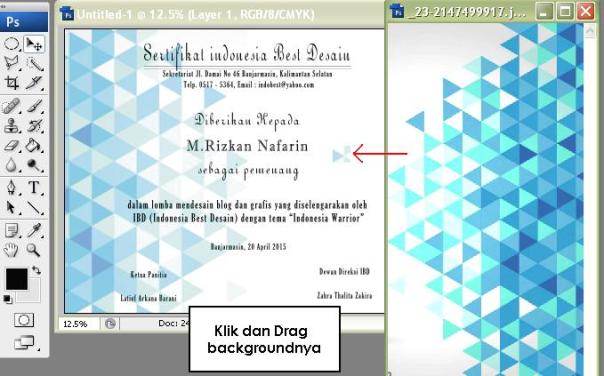
Dan untuk menambahkan hal yang lain tekan Ctrl+O lagi. Apabila anda ingin menghilangkan bagian yang tidak perlu pada gambar yang di inginkan , cukup gunakan Quick Selection Tools
Jika kurang jelas bisa membuka kembali tutorial membuat seleksi
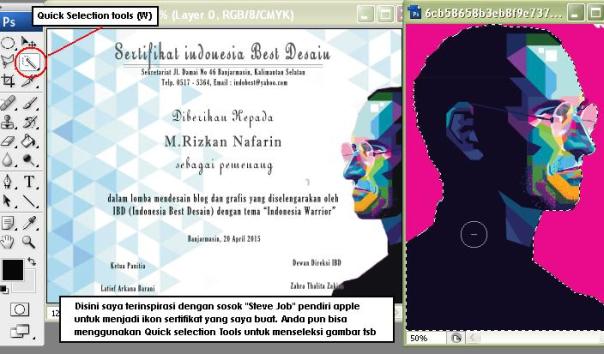
Disini saya menggunakan 2 buah gambar, Blue triangle (kiri) dan Steve Job (kanan)
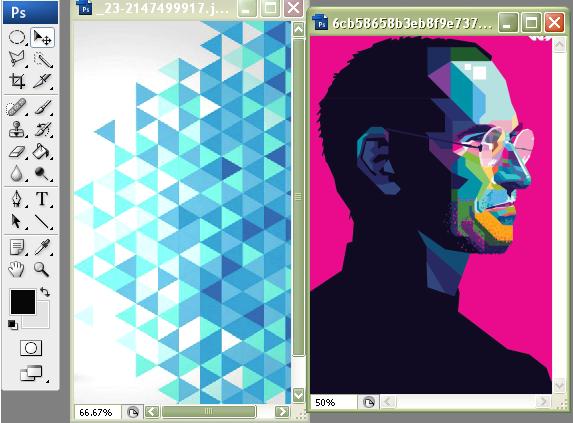
Dan hasilnya seperti anda bisa lihat :

klik disini
Tidak ada komentar:
Posting Komentar